

| |
ClamAV |
| for RaQ4 | |
| |
MySQL |
| for RaQ550 | |
| Static IP address | |
| for BlueQuartz | |
| |
PKG Download |
| for Blue Quartz 作成中 | |
| |
Links |
| |
About |
| About This page |
| BlueQuartzを固定IPアドレスで運用する | |
BlueQuartzをNAT機能を用いて一つの固定IPアドレスでの運用するための説明を |
|
| ここで説明している固定IPとは | |
BフレッツやフレッツADSLなどで固定IPを「1」IPアドレスのみ |
|
| ネットワーク構成 | |
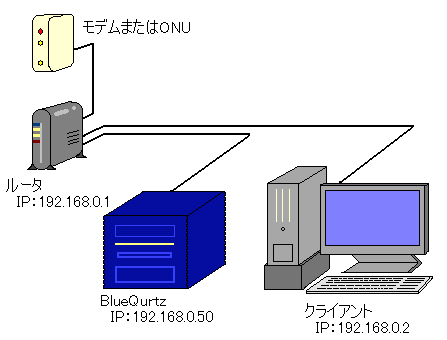 |
|
| ○モデムまたはONU(光終端装置) フレッツADSLまたはBフレッツのものを想定しています |
|
○ルータ |
|
ルータ設定 |
|
使用ルータ機材 |
|
| ○クライアント | |
| IPはルータのDHCPにより自動的に割り振られるものとします BlueQuartzの設定用に使用します また通常時には、ホームページ閲覧やメールチェックなどの作業を 行えることとします |
|
| NATでポートをBlueQuartzへ飛ばして公開させる理由 | |
BlueQuartzはRedHat・FedoraCoreをベースとしているためNATを使っての公開の仕方は様々な方法がありますがWeb管理画面のみでの作業で完結させる方法のみを紹介します コンソール画面での作業は不要という利点があるためです また、DMZ機能ではなくNATを用いたのは固定IPが「1」つだけの場合、DMZ機能を持っているルータであってもDMZ機能を使用できない機材があるためです |
|
| NATで飛ばすだけだと自身宛(同じドメイン宛)のメールが正常に稼動しない | |
| NATで飛ばすだけでも、WWWとDNS機能は正常に稼動しますがメール機能だけは正常に動作しません 動作しない部分は、同じドメイン内のアカウントへのメール送信(自分自身への送信)の部分です これは、メール送信に際して自身のLAN内のIPアドレスではなくDNSからIPを調べてグローバルアドレス宛へ送信しようとするためです この状態で送信しても、送信スプールに溜まるだけでどこにも送信されずエラーを管理者へ5日間連絡し続けた後にメールは自動削除されることになります | |
| 作業前 | |
| 初期設定として IPはLAN内の固定IPとしてDHCP割り当て範囲外の192.168.0.51を 一時的に割り当て、サブネットマスクは255.255.255.0 ゲートウェイはルータのLAN側IPである192.168.0.1とします (一時使用の違うIPアドレスを作業前に設定しておくところがポイントです) 192.168.0.51は作業時のみ使用するIPであり、 恒久的な使用には192.168.0.50を使うこととします またDNSは有効とし、それぞれグローバルIPアドレスでの 名前解決を設定しておきます サイトを作る際には、LAN内のIPアドレスである192.168.0.51として 設定しておきます (DNSでの名前解決のみグローバルIPを設定するということです) 作業開始前に、http://192.168.0.51/loginのURLにて 管理画面が表示できることが必要です そして、ドメイン自体の登録でのDNSは契約した グローバルIPアドレスである自身のIPを 予め登録しておいて下さい (ドメインを取得した業者へ依頼して変更するという意味です) |
|
| 作業.1 | |
| LAN内の恒久的に使用する固定IPアドレスを192.168.0.50を追加します | |
| まず、BlueQuartzのWeb管理画面から「システムの設定」-「TCP/IP」を開きます 「インターフェイスエイリアス」を開き「エイリアスを追加」ボタンをクリックします ここに192.168.0.50を入力してネットマスクには255.255.255.0とします 最後に「保存」ボタンをクリックすれば、2つのIPアドレスで使用できることになります |
|
| 作業.2 | |
もう一度「システムの設定」-「TCP/IP」を開きます |
|
| 作業.3 | |
| 今度は、先ほどインターフェイスエイリアスに設定した、恒久的なIPアドレスである http://192.168.0.50/loginのアドレスにて、管理画面を表示させます この時点で、「システムの設定」-「TCP/IP」が次のような管理画面になっているはずです |
|
 |
|
| 作業.4 | |
| そして、最後に仮想サイトのIPアドレスをグローバルIPアドレスに設定します 「サイトの管理」画面から鉛筆アイコンをクリックしてサイトの編集画面に入り 「一般設定」で192.168.0.51となっているIPアドレスを グローバルIPアドレスに変更します この時、自動DNS設定はOFFにしておくことをお勧めします |
|
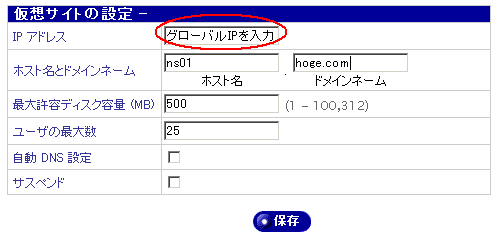 |
|
| 以上で完了です | |
| 補足 | |
| 固定IPでの使用というところに限られるわけではありませんが、 「MX」Problem?という文章が書かれているエラーメールが届いたら メールサーバの別名が間違っていると思われます |
|
| また、LAN内でのメールチェックの際にメールチェックが遅い場合は 逆引きの設定を行っていないためです DNSにBlueQuartz自身のLAN内IPアドレスの逆引き設定をしてみてください |
|
| セカンダリDNSを登録する場合には、別グローバルIPで運用されているDNSへの 登録が必要ですが、プロバイダのDNSを使わせてもらえる可能性は高いです |
|
| 固定IPアドレスを契約できるプロバイダでも、DNS運用を許可していない プロバイダもありますので、契約の際には注意して下さい |
|
総評 |
|
固定IPアドレス「1」つで安価に、BlueQuartzで簡単に設定できることを主眼に |